Kaip užblokuoti kažką Snapchat

"Snapchat", kuriame yra išnykusi nuotrauka, yra paprasta programa žmonėms piktnaudžiauti. Vieno sekundės Snap gali būti gana traumuojamas ir neįmanoma įrodyti, kad įvyko; nebent esate pakankamai greitas, kad pamatytumėte ekrano kopiją, jis praeina, kai tik pažvelgsite į jį. Jei kas nors jus priekabina Snapchat, štai kaip juos užblokuoti.
Ką Snapchat blokuoja?
Blokuoja ką nors iš "Snapchat":
- Pašalina juos iš draugų sąrašo.
- Pašalina jus iš savo draugų.
- Užblokuoja juos, kai siunčia jums "Snaps" ir "Pokalbiai".
- Blokuoja juos žiūrėdamas jūsų istoriją.
- Neleidžia jas vėl pridėti prie draugų.
Jei tai skamba kaip to, ko norite, skaitykite .
Kaip užblokuoti kažką "Snapchat"
Yra keletas būdų užblokuoti ką nors "Snapchat".
Jei asmuo, kurį norite užblokuoti, neseniai atsiuntė jums Snap, ilgai paspauskite savo vardą pokalbio ekrane .
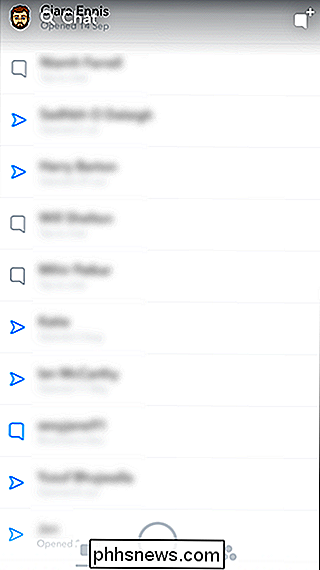
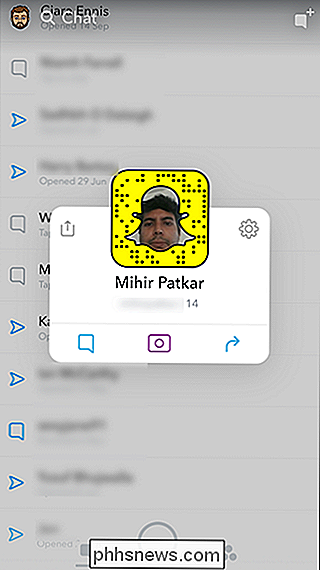
Tada spustelėkite piktogramą "Pavarų dėžė", tada bakstelėkite Blokuoti. Bakstelėkite Blok dar kartą.
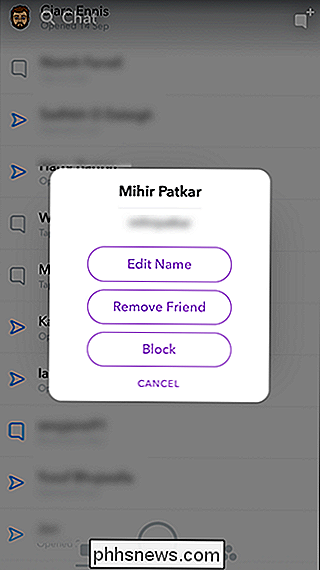
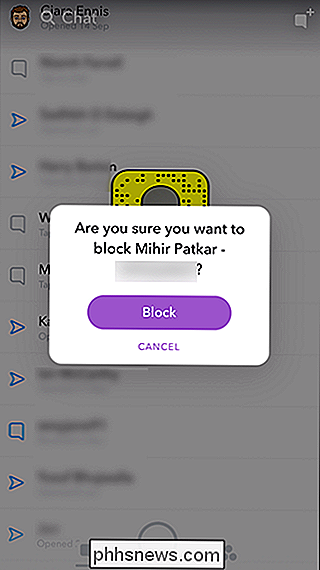
Dabar jos užblokuotos ir pašalintos iš jūsų draugų sąrašo.
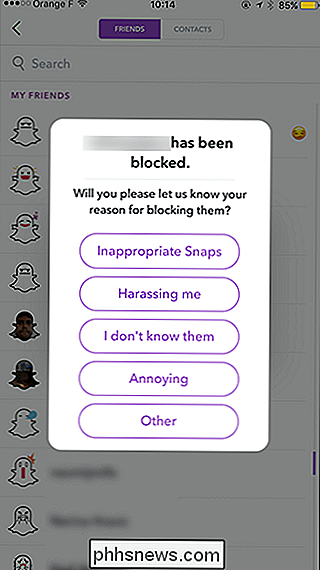
Jei asmuo, kurį norite blokuoti, neseniai nusiuntė jums "Snap", eikite į "Snap" ekraną ir perbraukite žemyn.


Bakstelėkite "Mano draugai" ir ilgai paspauskite draugą, kurį norite užblokuoti.

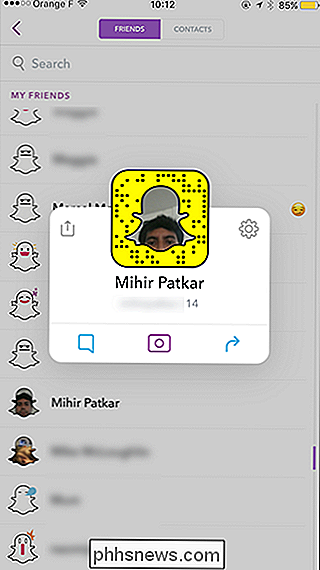
Dar kartą bakstelėkite piktogramą "Gear", po to bakstelėkite "Dukart"
. Galiausiai, užblokuokite asmenį, kuris pridėjo jus kaip draugą, tačiau jūs dar nepridėjote grįžkite į "Snap" ekraną ir perbraukite žemyn.

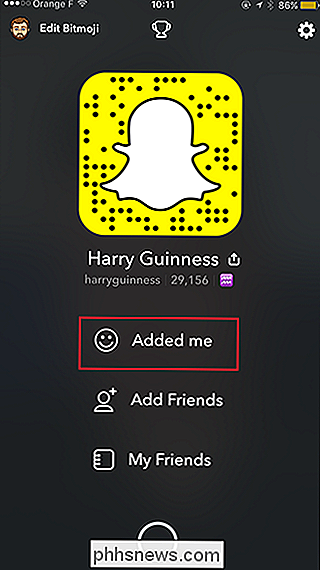
Šiuo metu palieskite "Added Me", tada ilgai paspauskite asmens, kurį norite užblokuoti, vardą.
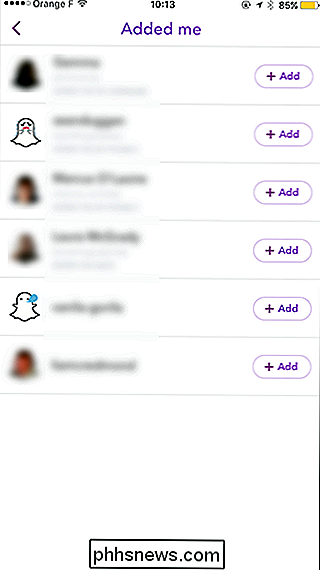
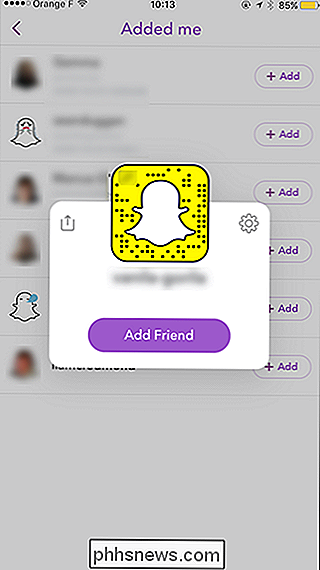
Bakstelėkite piktogramą "Pavarų dėžė" ir bakstelėkite Dukart, jei norite juos pašalinti.
Kaip atrakinti kažką Snapchat
Jei norite atrakinti ką nors Snapchat, perbraukite žemyn ant Snap ekrano ir bakstelėkite piktogramą "Gear".

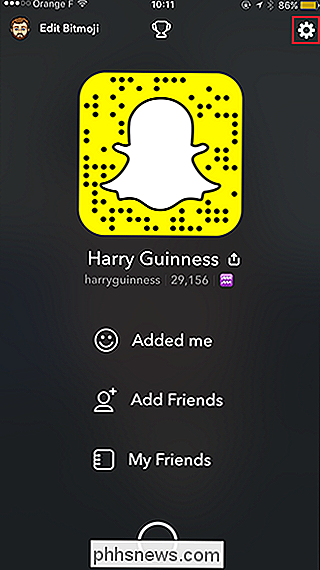
Slinkite žemyn į "Paskyros veiksmai" ir bakstelėkite Užrakinta.
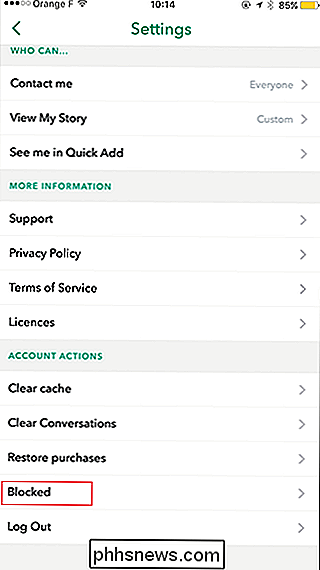
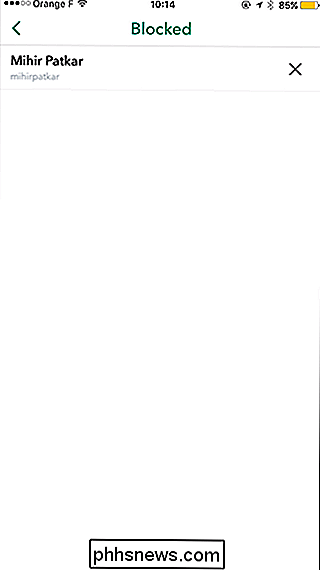
Palieskite "X" šalia jas atblokuoti.
Kai juos atblokavote, juos reikės pridėti dar kartą kaip draugą.

Kaip nuotoliniu būdu susipažinti su kompiuteriu iš savo telefono
Atėjo laikas beveik kiekvieno kompiuterio vartotojo gyvenime, kai jiems reikia failo iš savo kompiuterio ... ir netoliese nėra kompiuterio. Laimei, yra paprastas būdas nuotoliniu būdu pasiekti kompiuterį tiesiai iš telefono ar planšetinio kompiuterio, todėl trūksta šio failo, kuriame yra tortas. Nors ten yra daug parinkčių, leidžiančių tai padaryti, ketiname apriboti mūsų dėmesį į porą lengviausių ir patogiausių.

Kaip prisijungti prie kelių "Google" paskyrų "
Google" kruopščiai sukūrė savo paskyros sistemą, kad ji galėtų būti jūsų skaitmeninio gyvenimo centru. Bet jei reikia naudoti kelias "Google" paskyras (tarkim, jei turite asmeninį "Gmail" ir darbo "Gmail"), viskas labai sunku. Laimei, "Google" prisijungimo sistema buvo atnaujinta atsižvelgiant į tai, todėl gali būti įtraukta į kelias paskyras.



